Conexiones de secundarios equivalentes
Las conexiones de secundarios equivalentes conectan automáticamente todos los secundarios equivalentes que tengan el mismo nombre en los archivos de origen y de destino. Hay varias maneras de habilitar esta opción:
•Haga clic en el botón  de la barra de herramientas (Conectar los secundarios equivalentes automáticamente).
de la barra de herramientas (Conectar los secundarios equivalentes automáticamente).
•Vaya al menú Conexión y haga clic en Conectar los secundarios equivalentes automáticamente.
Configurar las conexiones de secundarios equivalentes
Para cambiar la configuración de los secundarios equivalentes, haga clic con el botón derecho del ratón en cualquier conexión y seleccione la opción Conectar los secundarios equivalentes en el menú contextual. También puede ir al menú Conexión y hacer clic en Configurar la conexión de secundarios equivalentes. Así, se abrirá el cuadro de diálogo Configurar la conexión de secundarios equivalentes (ver imagen siguiente).
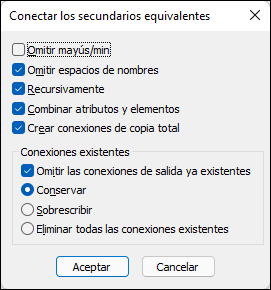
En la lista siguiente se describen las opciones disponibles en el cuadro de diálogo Configurar la conexión de secundarios equivalentes. Estas opciones solamente se aplican si está pulsado el botón  de la barra de herramientas (Alternar la conexión automática de secundarios).
de la barra de herramientas (Alternar la conexión automática de secundarios).
Opciones de equivalencia
La sección Opciones de equivalencia permite relajar criterios de coincidencia y definir cómo compara nombres de nodos. Estas son las opciones disponibles:
•Usar nombres de la columna para componentes Excel: esta opción sólo se aplica a componentes de Excel (Enterprise Edition). Esta opción significa que para la comparación se utilizarán los nombres de columna definidos por el usuario (p.ej., Company) en lugar de los nombres de referencia de columna (p.ej., A, B, C). Los nombres de columna definidos por el usuario se establecen en el cuadro de diálogo Seleccionar rango de celdas y aparecen como anotaciones en un componente de Excel.
•Omitir espacio de nombres: los secundarios equivalentes se conectan independientemente de los espacios de nombres de los nodos secundarios.
•Mezclar atributos y elementos: esta opción permite crear conexiones entre atributos y elementos que tienen el mismo nombre. Por ejemplo, si existen dos nodos ID se crea una conexión aunque uno sea un elemento y el otro un atributo.
•Omitir mayús/min: los secundarios equivalentes se conectan independientemente de si sus nombres son iguales pero no coinciden en el uso de mayúsculas y minúsculas.
•Combinar sólo caracteres alfanuméricos: si esta opción está activa, se compararán sólo dígitos y letras. Otros caracteres, como espacios, comas, puntos, etc. se descartarán antes de la comparación.
Descendientes
La sección Descendientes describe cómo proceder con nodos descendientes/secundarios. Estas son las opciones disponibles:
•Crear conexiones de copia total: esta casilla está activada por defecto. Es una opción que crea (si es posible) conexiones de copia total que crean asignaciones de datos entre nodos que tienen nodos secundarios que son muy parecidos o idénticos. Una conexión de copia total, representada por una línea gruesa, evita el desorden y facilita la comprensión de la asignación.
•Recursiva: esta opción crea conexiones nuevas entre secundarios equivalentes si estos tienen el mismo nombre. En este caso no se tiene en cuenta la profundidad de anidación de los nodos.
Conexiones existentes
La sección Conexiones existentes especifica qué se puede hacer con conexiones existentes. Estas son las opciones disponibles:
•Omitir las conexiones de salida existentes: esta opción crea más conexiones para todos los secundarios equivalentes, aunque ya tengan conexiones de salida.
•Reparar: esta opción mantiene las conexiones que ya existen.
•Sobrescribir: esta opción sobrescribe las conexiones que ya existen.
•Eliminar todas las conexiones existentes: esta opción elimina todas las conexiones existentes antes de crear conexiones nuevas.
Eliminar conexiones en grupo
Si quiere eliminar conexiones en grupo siga estos pasos:
1.Haga clic con el botón derecho en un nombre de nodo dentro del componente.
2.Seleccione Eliminar conexiones | Eliminar todas las conexiones <...> en el menú contextual (imagen siguiente).

•Eliminar todas las conexiones directas: esta opción elimina todas las conexiones que están asignadas directamente a o desde el nodo seleccionado.
•Eliminar todas las conexiones secundarias entrantes: esta opción se activa solamente si hace clic con el botón derecho del ratón en un nodo principal del componente de destino. Esta opción elimina todas las conexiones secundarias entrantes del nodo principal seleccionado.
•Eliminar todas las conexiones secundarias salientes: esta opción se activa solamente si hace clic con el botón derecho del ratón en un nodo principal del componente de origen. Elimina todas las conexiones secundarias salientes del nodo principal seleccionado.